steam错误代码101怎么解决?steam错误代码101解决办法?
来源:game773整合
作者:
时间:2024-03-21 10:07
小编:773游戏
steam是现在非常火的游戏平台,这里有着丰富的游戏,最近有用户在打开Steam平台的时候,遇到了steam错误代码101,对于这个问题,相信还有很多朋友不明白,为什么steam会出现错误代码101的情况呢?这里小编为大家带来steam错误代码101的解决方法。快来看看吧!
steam错误代码101的解决方法
1、当我们出现101错误的时候,并非是软件服务器的问题,而是因为我们的网络缓存出现了问题,所以导致网页访问的时候会出现101,首先我们选择标题栏中的steam;
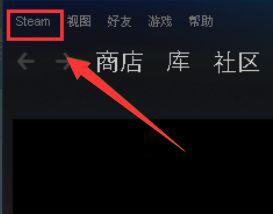
2、然后在弹出来的界面中,我们选择更改用户,因为缓存被卡住了,所以我们需要重新登录解决问题;
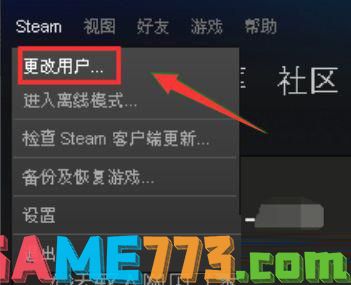
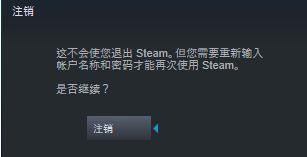
3、接下来我们打开网络安全中心,找到本地网卡,然后选择ipv4,然后我们将,自己电脑内的dns设置为114或者国外其他DNS也是可以的,然后点击确定;
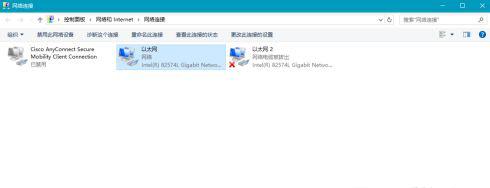
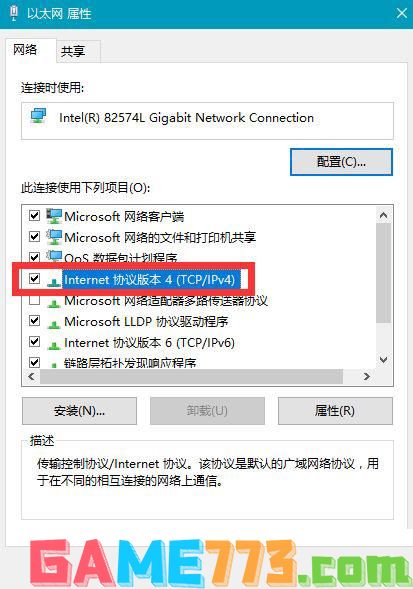
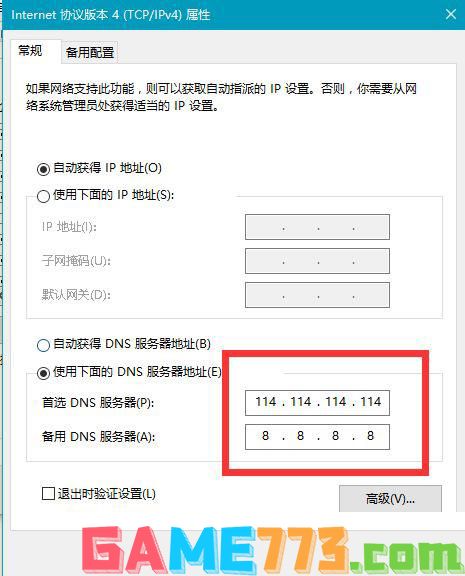
4、此时我们重新登入我们的steam账户,重新输入账号密码;
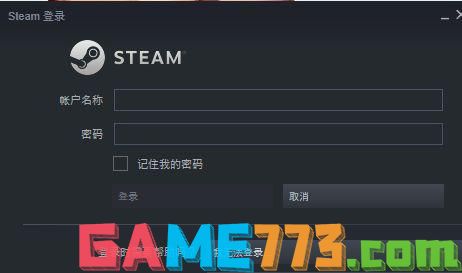
5、当我们再次打开软件的时候,你会发现,原本101的界面已经可以打开了,是不是很简单呢。

上面即是steam错误代码101怎么解决?steam错误代码101解决方法?的全部内容了,文章的版权归原作者所有,如有侵犯您的权利,请及时联系本站删除,更多steam 101相关资讯,请关注收藏773游戏网。
下一篇:最后一页















